So aktivieren oder deaktivieren Sie Chrome Auto -Performance, löschen Sie Autonom
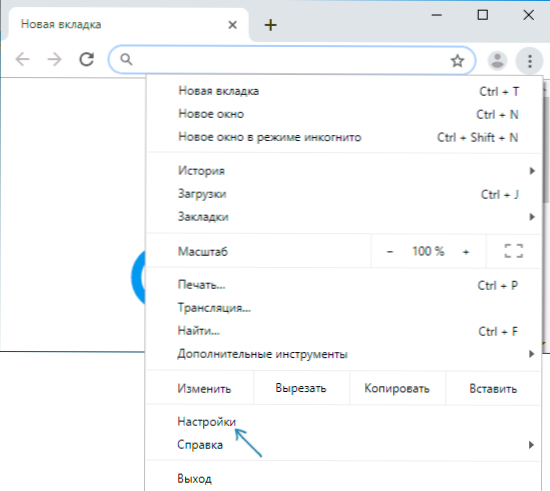
- 3171
- 774
- Mick Agostini
Standardmäßig enthält der Google Chrome -Browser die Funktionen der Aufrechterhaltung und Automatisierung verschiedener Daten: Passwörter, Adressen, Namen und Telefone, Kreditkartendaten. Wenn Sie möchten, können Sie diese Funktion konfigurieren oder die bereits gespeicherten Daten löschen.
Diese Anweisungen sind ausführlich darüber, wie die automatische Wiederherstellung in Chrome (oder eingeschaltet) für verschiedene Daten deaktiviert und einzelne automatische Fülldaten oder alle gespeicherten Informationen sofort gelöscht werden können. Es kann auch nützlich sein: So sehen Sie die gespeicherten Passwörter in Google Chrome und anderen Browsern.
Google Chrome Auto Fülloptionen
Alle Parameter der automatischen Füllung von Chromdaten werden in den Einstellungen gesammelt:
- Öffnen Sie die Google Chrome -Einstellungen, indem Sie auf die Menüschaltfläche klicken und das entsprechende Element auswählen.
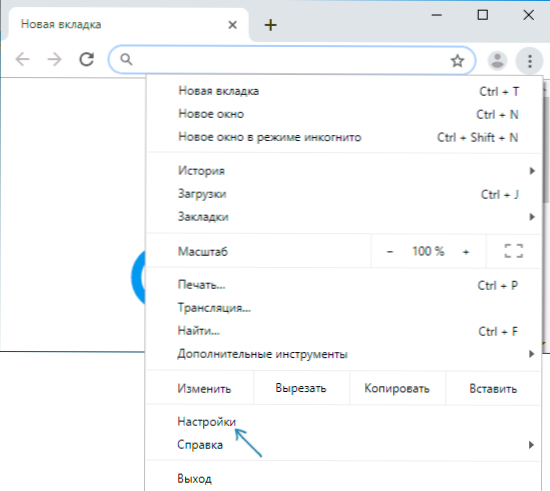
- Im Abschnitt "Automatisierung" sehen Sie drei Punkte "Passwörter", "Zahlungsmethoden", "Adressen und andere Daten", von denen jedes ausgeschaltet oder separat eingeschaltet werden kann.
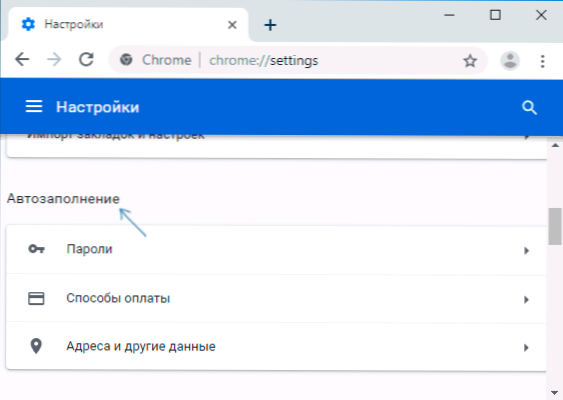
- Wenn Sie beispielsweise die "Zahlungsmethoden" öffnen, können Sie die Erhaltung und den automatischen Eintritt von Kreditkartendaten (oben) deaktivieren sowie die Liste der gespeicherten Daten anzeigen und neue hinzufügen oder unnötig löschen.
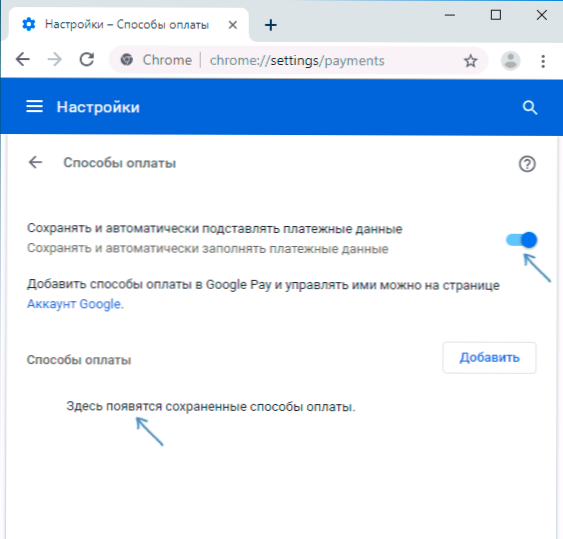
- In ähnlicher Weise wird die Trennung und Einbeziehung von automatischem Füllen sowie die Entfernung von Daten für andere Punkte durchgeführt: für den Abschnitt "Adressen und andere Daten", "Passwörter".
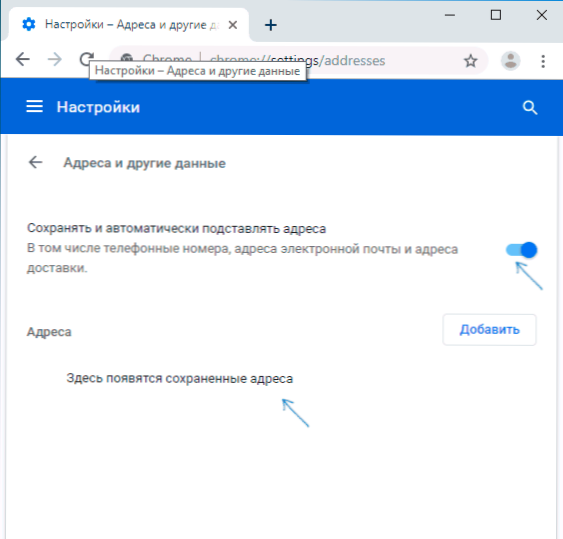
Denken Sie daran, dass, wenn Sie Ihr Google -Konto im Browser verwenden, alle Änderungen mit anderen Geräten mit demselben Konto synchronisiert werden.
Wie Sie sehen können, ist alles einfach und Sie können das automatische Füllverhalten problemlos konfigurieren oder unnötige gespeicherte Daten aus dem Browser entfernen. In einigen Fällen ist es jedoch besser, die nächste Methode zu verwenden, wenn es jedoch erforderlich ist, alle Daten von Auto -Filmen in Chrom sofort zu reinigen (und schneller).
So löschen Sie alle automatischen Fülldaten
In dem Fall, wenn Sie nicht nur die automatische Wiederherstellung deaktivieren, sondern auch alle gespeicherten Daten ohne Ausnahme löschen möchten, verwenden Sie die Parameter der Clearing Chrome -Geschichte:
- Klicken Sie in den Google Chrome -Einstellungen unten auf der Seite auf das Element "Zusätzliche Einstellungen".
- Suchen Sie im Abschnitt "Datenschutz und Sicherheit" "Reinigung" und klicken Sie darauf. Oder geben Sie einfach die Adressleiste des Browsers ein
Chrome: // Einstellungen/ClearBrowserData
- Entfernen Sie unnötige Markierungen und gehen Sie dann auf die Registerkarte "zusätzlicher". Markieren Sie das Element "Daten für die automatische Füllung" und, wenn Sie "Passwörter und andere Eingabedaten" benötigen (falls sie auch gelöscht werden sollten).
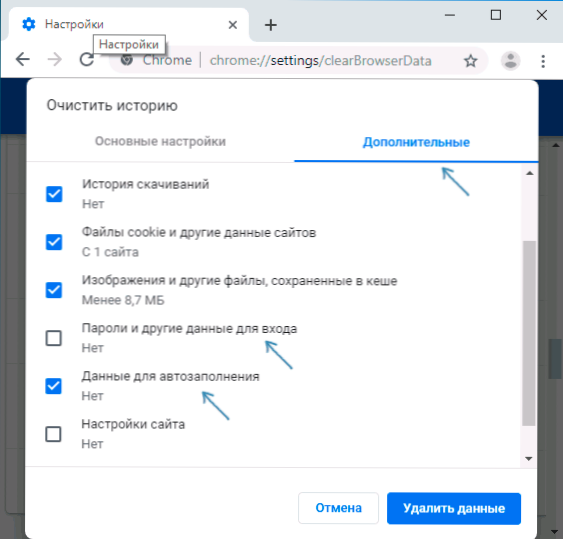
- Drücken Sie die Taste "Daten löschen".
Wie im vorherigen Fall werden die Daten bei der Verwendung des Google -Konto.
Videoanweisung
Wenn Sie keine Antwort auf Ihre Frage gefunden haben, geben Sie an, was genau in den Kommentaren zu den Anweisungen erfolgen muss, kann ich die Antwort möglicherweise vorschlagen.
- « Flashka schreibt, dass die Festplatte vor der Aufnahme geschützt ist
- Es gibt keine Verbindung zum Internet Err_proxy_connenection_failed - So beheben Sie es »

